优化的 Microsoft Teams
改进了 Microsoft Teams 中的音频性能
自适用于 Windows 的 Citrix Workspace 应用程序版本 2503 起,HDXRTCMediaEngine 中使用的音频子系统已替换为较新的系统。 因此,Microsoft Teams 现在提供更出色的音频性能,增强了通话和会议期间的整体用户体验。 除此功能外,与 Microsoft Teams 优化相关的以下问题也已得到解决:
- 新的插件设备可能无法在麦克风下拉菜单选项中使用。
- 麦克风下拉菜单选项中可能存在重复的设备条目。
- 当客户端上的默认输出设备(扬声器/耳机)处于禁用状态时,用户可能听不到新的插入式耳机的声音。
- 拔下最后连接的设备可能会导致系统无响应。
共享系统音频
自适用于 Windows 的 Citrix Workspace 应用程序版本 2405 起,您可以与会议参与者共享 VDA 上播放的音频。 选择包括计算机声音选项,让您的会议更具吸引力。 默认情况下启用此功能。 对于最终用户,要使用该功能,请在共享屏幕之前打开包括计算机声音。
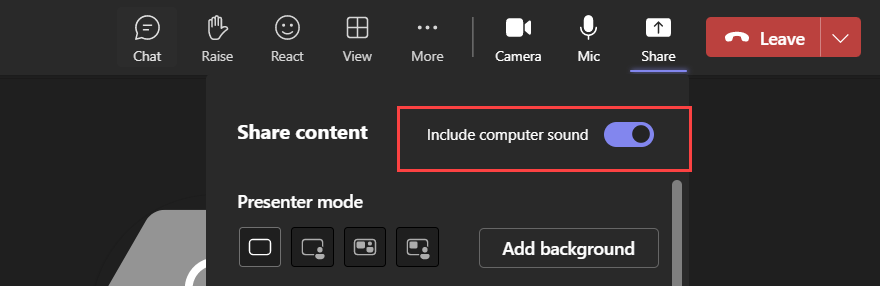
限制:
- 共享包含 RAVE 和 BCR 重定向的应用程序或选项卡的屏幕时,无法使用此功能共享音频。
- 只有已发布的桌面支持此功能。
安装 Microsoft Teams VDI 插件
Microsoft Teams VDI 插件是 Microsoft Teams 即将推出的新 VDI 解决方案。 有关详细信息,请参阅 Microsoft 文档。
采用 VDI 1.0 优化的 Microsoft Teams(新版或经典版)和采用 VDI 2.0 优化的 Microsoft Teams(新版)之间的区别如下:
| 采用 VDI 1.0 优化的 Microsoft Teams(新版或经典版) | 采用 VDI 2.0 优化的 Microsoft Teams(新版) |
|---|---|
| 此版本表明 Microsoft Teams 已通过 Citrix HDX 优化进行了优化,这是 Microsoft 与 Citrix 的组合解决方案。 在这种情况下,端点上负责处理卸载的媒体的媒体引擎 (HdxRtcEngine) 嵌入在 Citrix Workspace 应用程序中,安装 Citrix Workspace 应用程序也会自动安装媒体引擎。 | 此版本表明,Microsoft Teams 将通过 VDI 2.0 优化进行优化,这是一种利用 Citrix 虚拟通道 SDK 构建的纯 Microsoft 解决方案。 Microsoft 方面尚未普遍提供此解决方案。 但是,由于这种优化需要在端点上安装新引擎 (VDI 2.0) 来负责处理卸载的媒体,因此,Citrix 提供了一种部署 Microsoft Teams 插件的简便方法。 安装后,此插件将在 Microsoft 正式提供 VDI 2.0 引擎时下载该引擎。 |
安装 Citrix Workspace 应用程序过程中,您可以使用用户界面或命令行安装 Microsoft Teams VDI 插件。
注意:
有关与 VDI 的版本兼容性和配置详细信息,请参阅 Microsoft Teams 2.1 supported for VDI/DaaS(VDI/DaaS 支持 Microsoft Teams 2.1)和 New Teams VDI requirements(新 Teams VDI 要求)。
使用用户界面
-
在加载项页面上,选中安装 Microsoft Teams VDI 插件复选框,然后单击安装。
-
同意弹出的用户协议,然后继续安装 Citrix Workspace 应用程序。
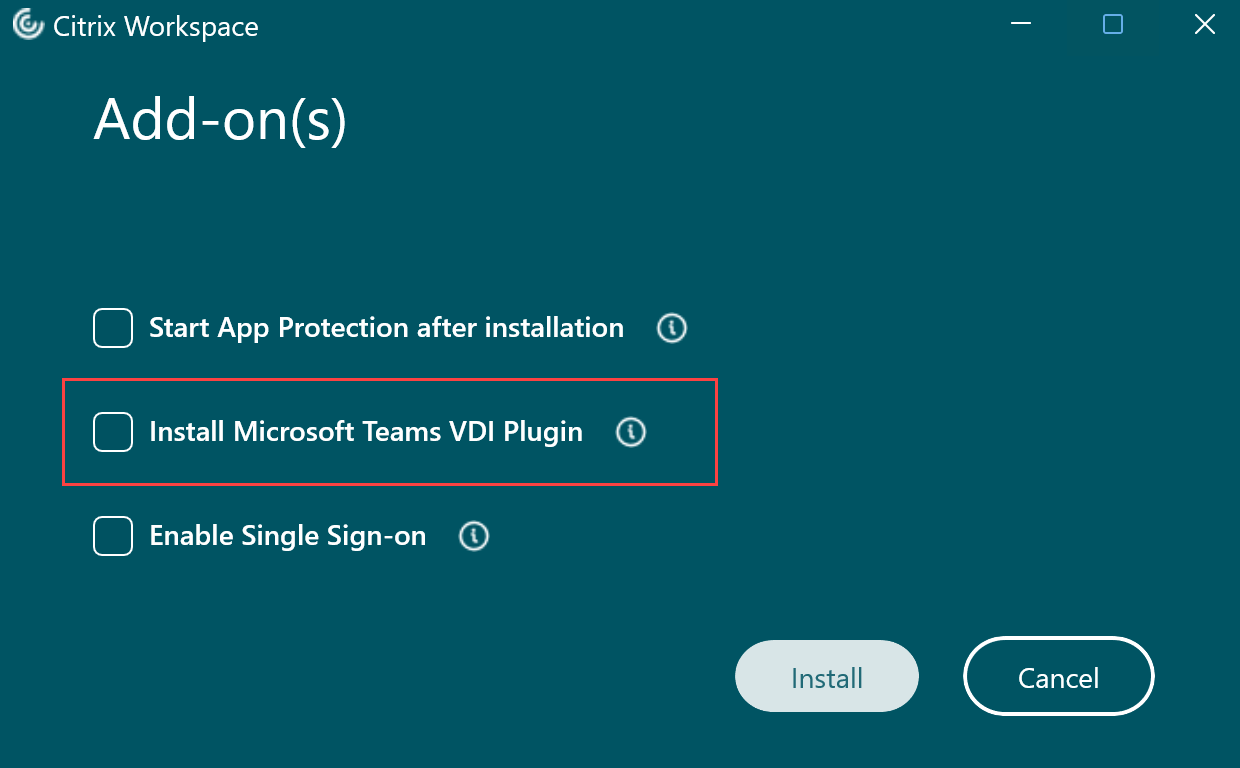
使用命令行
使用命令行开关 /installMSTeamsPlugin。
例如:CitrixWorkspaceApp.exe /installMSTeamsPlugin
添加了对在经过优化的 Microsoft Teams 中播放短音的支持
之前,启用辅助铃声功能后,会反复播放哔哔声或通知等短音。 例如,重复播放访客加入 Microsoft Teams 会议时播放的声音。 唯一的解决方法是退出并重新启动 Microsoft Teams。 此问题导致最终用户体验不佳。
自 2307 版本起,Citrix Workspace 应用程序支持根据需要播放短音。 此支持还启用了辅助铃声功能。
必备条件:
更新到最新版本的 Microsoft Teams。
支持在 WebHID API 中使用 UCSDK
自 2409 版本起,适用于 Windows 的 Citrix Workspace 应用程序支持 WebHID API,以将人机接口设备 (HID) 设备从端点重定向到 VDI 上的统一通信 SDK (UCSDK) 集成应用程序。 它符合 HID 标准,可实现与 UCSDK 集成的应用程序与连接到端点的 HID 设备之间的双向通信。 通过此功能,您的 UCSDK 应用程序可以在 HDX 会话中解释 HID 耳机命令,例如接受通话、拒绝、静音或取消静音等,以增强用户体验。 默认情况下启用此功能。
注意:
要利用此功能,您的实时通信应用程序必须集成 UCSDK 4.0。
改善了优化的 Microsoft Teams 视频会议通话体验
自 Citrix Workspace 应用程序 2305 版本起,默认情况下,对优化的 Microsoft Teams 视频会议童话启用联播支持。 有了这种支持,通过调整到适当的分辨率以便为所有呼叫者提供最佳通话体验,可以改善跨不同端点的视频会议通话的质量和体验。
通过这种改进的体验,每个用户都可以提供分辨率不同(例如 720p、360p 等)的多个视频流,具体取决于多种因素,包括端点能力、网络条件等。接收端点随后会请求其能够处理的最大质量分辨率,从而为所有用户提供最佳视频体验。
使用 HDX 进行的 Microsoft Teams 优化的背景模糊和效果
适用于 Windows 的 Citrix Workspace 应用程序现在支持使用 HDX 进行的 Microsoft Teams 优化中的背景模糊和效果。
您可以模糊背景或者使用自定义图像替换背景,并通过帮助对话专注于轮廓(身体和面部)来避免意外干扰。 该功能可用于 P2P 或电话会议。
自适用于 Windows 的 Citrix Workspace 应用程序版本 2311.1 起,您可以为背景模糊和效果选择以下选项:
- 无背景效果
- 选择“背景模糊”
- 选择“背景图像”
注意:
此功能现在已与 Microsoft Teams UI/按钮集成。 多窗口支持是要求 VDA 更新到 2112 或更高版本的必备条件。 有关详细信息,请参阅多窗口会议和聊天。
限制:
- 不支持用户定义的背景替换。
- 背景效果不会在会话之间持续存在。 当您关闭并重新启动 Microsoft Teams 或重新连接 VDA 时,背景效果将重置为关闭。
- 重新连接 ICA 会话后,效果将关闭。 但是,Microsoft Teams 用户界面显示一个对勾,指示之前的效果仍处于启用状态。 Citrix 和 Microsoft 正在共同努力解决此问题。
- 更换背景图像时,设备必须连接到 Internet。
注意:
此功能仅在 Microsoft Teams 推出将来的更新后可用。 Microsoft 推出此更新时,请查看 CTX253754 和 Microsoft 365 Public roadmap(Microsoft 365 公开路线图)以获取文档更新和公告。
声学回声消除
可以禁用 HdxRtcEngine.exe 中的回声消除功能,以解决音频性能问题或者与具有内置 AEC 功能的外围设备的兼容性。
导航到注册表路径 HKEY_CURRENT_USER\SOFTWARE\Citrix\HDXMediaStream 并创建以下注册表项:
名称:EnableAEC 类型:REG_DWORD 数据:0 (0 禁用 AEC。 1 启用 AEC。 如果不存在 Regkey,HdxRtcEngine 中的默认行为为启用 AEC,而无论外围设备的硬件功能如何。)
Microsoft Teams 优化的增强功能
- 自适用于 Windows 的 Citrix Workspace 应用程序 2209 起:
- 用于优化的 Microsoft Teams 的 WebRTC 版本已升级到版本 M98。
- 自适用于 Windows 的 Citrix Workspace 应用程序 2302 起:
-
更新了优化后的 Microsoft Teams 的音频设备选择行为 - 当您更改端点上的声音设置中的默认音频设备时,Citrix VDI 中经过优化的 Microsoft Teams 会更改当前的音频设备选择以匹配端点默认值。
但是,如果您在 Microsoft Teams 中明确选择了设备,您的选择将优先,并且不遵循端点默认值。 在清除 Microsoft Teams 缓存之前,您的选择持续不变。
-
有关已达到生命周期已结束 (EOL) 状态的版本中包含的功能的信息,请参阅旧版文档。